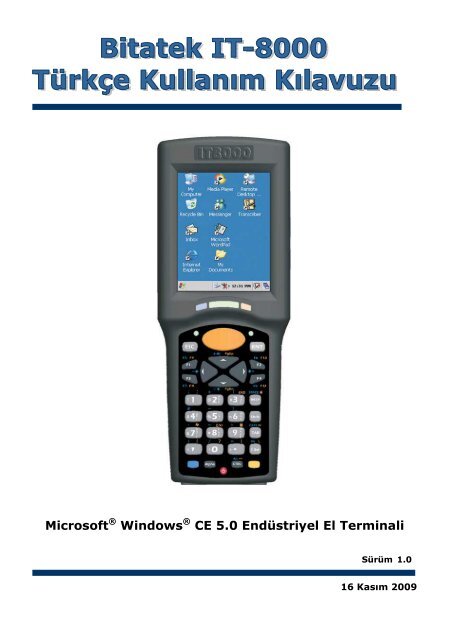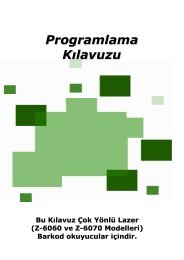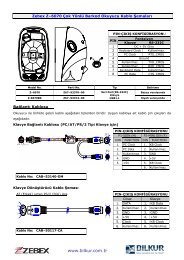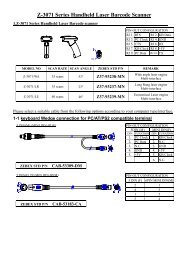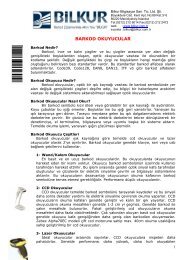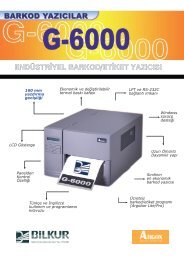Kullanım Kılavuzu - Bilkur
Kullanım Kılavuzu - Bilkur
Kullanım Kılavuzu - Bilkur
Create successful ePaper yourself
Turn your PDF publications into a flip-book with our unique Google optimized e-Paper software.
ĐÇĐNDEKĐLERS-3) TanıtımS-6) Teknik özelliklerS-9) GirişS-10) GörünümS-12) Tuş takımıS-17) Barkod okuyucuS-17) El terminalinin sıfırlanmasıS-19) Mikro-SD kartın takılmasıS-20) KurulumS-20) Pilin takılması ve şarj edilmesiS-25) El terminalini açmakS-26) Ekran yönetimiS-27) Ekran kalemini kullanmakS-28) Barkod okuyucu ayarlarıS-31) Yedekleme ve geri yükleme işlemleriS-35) ĐletişimS-35) Bluetooth cihazlar ile iletişim kurmakS-38) Ağ bağlantısıS-39) Kablosuz ap ayarlarını yapmakS-43) Microsoft Activesync programıS-43) Microsoft Activesync programını kurmakS-49) Microsoft Windows CE.NET 5.0 hakkındaS-43) Gösterge durumuS-54) Yazılım uygulamalarıS-57) Problem çözümüBitatek IT-8000 El Terminali <strong>Kullanım</strong> <strong>Kılavuzu</strong> 2
BÖLÜM-1 TANITIMBu belgenin tüm telif hakları saklıdır. Bu belge, bütün veya kısmen, fotokopiyapılamaz, kopyalanamaz, tercüme veya herhangi bir elektronik ortam veya makineye,yazılı izin olmaksızın okunabilir formu çoğaltılamaz.1.1. Genel kullanım ve ürün güvenliği• Lazer ışığını göze direkt tutmayınız.• Dokunmatik LCD ekran uygun olmayan keskin bir malzeme ilekullanılmamalıdır.• Bitatek IT–8000 taşınabilir el terminali su sıçramaları ve toza karşıIP54 standartlarına uygun olmasına rağmen su ile temas etmemeli,tozlu ortamlarda kullanılmamalıdır.• Bitatek IT–8000 taşınabilir el terminali uygun elektrik adaptörü ilekullanılmalıdır. Uygun olmayan elektrik adaptörü kullanılmasıdurumunda elektriksel problemlerin oluşmasına neden olabilir.• Bitatek IT–8000 taşınabilir el terminalinin yetkili servis tarafındansökülüp takıldığına emin olun. Yanlış müdahale sebebiyle BitatekIT–8000 taşınabilir eş terminali veya parçaları zarar gördüyse, BitatekIT–8000 taşınabilir el terminali ve parçalar garanti dışıdır.• Önemli bilgileri mutlaka yedekleyiniz. Bitatek IT–8000 taşınabilir elterminali ile birlikte verilen kablo veya iletişim ünitesi (Cradle)kullanılarak bilgi bilgisayara kolayca aktarılabilir. Üretici firma herhangibir bilgi hatasından veya Bitatek IT–8000 taşınabilir el terminalinikullanırken oluşabilecek ya da pil bitmesi nedeniyle bilgi silinmesindensorumlu değildir.• Kötü kullanım nedeniyle lityum-iyon pil ısınabilir, patlayabilirtutuşabilir ve ciddi yaralanmalara neden olabilir. Aşağıda listelenengüvenlik uyarılarını uygulayın.Bitatek IT-8000 El Terminali <strong>Kullanım</strong> <strong>Kılavuzu</strong> 3
UYARILAR• Pili ateşe veya ısıya atmayınız.• Pilin kutuplarını ters takmayınız.• Pili metal objelerle birlikte taşımayınız ya da depolamayınız.• Pile çivi vb. şeyler batırmayınız, çekiçle vurmayınız. Aksi takdirdeçarpabilir veya şoklayabilir.• Pilin üstüne direk lehim yapmayınız.• Suyla temas ettirmeyiniz veya kontaklarını ıslatmayınız.• Pili sökmeyiniz ve pil üzerinde değişiklik yapmayınız. Pil emniyet vekoruma aletleri ihtiva ettiği için zarar görürse ısınabilir, patlayabilirveya ateş alabilir.• Uygun cihaz hariç başka cihazlarla pili boşaltmayın. Uygun olmayancihazdan başka bir cihaz kullanırsanız pil zarar görebilir ve bukullanım süresini azaltabilir. Şayet alet anormal akıma neden olursabu pilin ısınmasına, patlamasına ve ateş almasına neden olur ki budaciddi yaralanmalara neden olabilir.• Pilin akması ve sıvının gözle temas etmesi durumunda gözünüzüovalamayınız. Bol suyla iyice durulayınız ve derhal tıbbi yardım alınız.Bu durumda tedavi edilmezse pil sıvısı göz kusurlarına sebep olabilir.Bitatek IT-8000 El Terminali <strong>Kullanım</strong> <strong>Kılavuzu</strong> 4
1.2. FCC UygunluğuBu cihaz FCC Kuralları 15 sertifikasına uygundur. Çalışma şekli aşağıdakiiki şartta beyan edilmiştir:1) Bu alet zararlı radyo (parazit) dalgalarına neden olmaz.2) Bu alet hiçbir radyo (parazit) dalgası alıcısı değildir bununla birlikteradyo dalgaları istenmeyen çalışmalara neden olabilir.Not: Bu cihaz gerekli testlerden başarıyla geçmiştir ve FCC part 15kurallarına göre B sınıfı dijital aletler limitine uygun bulunmuştur.Bu limitler zararlı parazitlere karşı koruması sağlamlaştırılmış bir şekildedizayn edilmiştir.Bu alet radyo frekansı enerjisini kullanabilecek şekilde üretildi. Eğeraletiniz kurulu değilse ve talimatlara göre kurulmamışsa, radyo dalgalarıve radyo iletişimi çevrenize zarar verir. Ancak kişisel olarak kurulumyaparsanız ve bundan dolayı parazit(radyo) çalışmazsa bundanşirketimiz sorumlu değildir yani garanti dışıdır.Eğer bu cihaz zararlı parazitleri radyoya veya televizyona transfereneden olursa cihazımız güvenliğiniz için kendiliğinden kapanır vekullanıcı paraziti tekrar doğru bir şekilde yönlendirmek isterse aşağıdakibirbirini takip eden kuralları sırayla uygulaması gerekir. Bunlar:- Cihazınızla alıcı arasındaki mesafeyi artırın.- Cihazınızı prize takın ve alıcıyla bağlantı kurun.- Satıcınızdan veya deneyimli bir radyo/tv teknisyeninden yardımalabilirsiniz.DĐKKAT:Ürünümüzde çalışmamasına sebep olan herhangi birdeğişiklik veya modifikasyon gibi değişikliklerdesorumluluk kabul edilemez.Bitatek IT-8000 El Terminali <strong>Kullanım</strong> <strong>Kılavuzu</strong> 5
1.7 Ürün EtiketiEl Terminalinin Şekil 1-1 ve Şekil 1-2 gibi önden ve arkadan fotoğraflarını görebilirsiniz..Şekil 1-21.6. Garanti ve ServisEl Terminaliniz kullanım dışı olabilir, lütfen size en yakın perakendecinize ürün adını, seri numarasını veproblem hakkındaki bilgileri verip gerekli teknik bilgiyi perakendecinizden temin edebilirsiniz.Bitatek IT-8000 El Terminali <strong>Kullanım</strong> <strong>Kılavuzu</strong> 8
BÖLÜM-2 GĐRĐŞTebrikler!Microsoft Windows ® CE. Net işletim sistemine sahip el terminalini aldınız. Kullandığınız cihaz yeniözelliklerin eklenmesiyle hem sizlerin işlerinizde kolaylıklar sağlıyor hem de kendi özelliklerineyenilerini ekliyor.Bu özellikler:1) Küçük sağlam hafif şekli2) Microsoft Windows® CE.Net 5.0 işletim sistemi3) 802.11b/g ile wireless (Bluetooth ile isteğe bağlı)4) Sağlam genişleme yeteneği5) Trans-mektup ve renkli LCD ekran2.1. Paket ĐçeriğiPaketi açın ve tüm parçaları sırayla kontrol edin:No.Parçalar1. El Terminali2. Standart Pil (2000mAh)3. Güç Adaptörü (güç kablosu olmadan)4. USB Y kablosu5. El Askısı6. Ekran kalemi7. <strong>Kullanım</strong> <strong>Kılavuzu</strong>Bitatek IT-8000 El Terminali <strong>Kullanım</strong> <strong>Kılavuzu</strong> 9
2.3.Tuş TakımıSCAN TuşuSCAN TuşuEnter TuşuYön TuşlarıF1 TuşuF3 TuşuF2 TuşuF4 TuşuBKSP TuşuShift TuşuAlfa nümerikTuşlarTAB TuşuDEL TuşuFN TuşuFN TuşuAlpha TuşuPower TuşuCTRL TuşuBitatek IT-8000 El Terminali <strong>Kullanım</strong> <strong>Kılavuzu</strong> 12
2.3.1.Tuş Haritası ve Kullanılışları32 Sayısal Alfa tuşu tek tuş vuruşları olarak 0-9 basamak içeren tuş üretilecektir.GörünümVarsayılanShiftFonksiyonuTuruncuFonksiyonuMavi FonksiyonuGeri (çıkış)TaraEnterF1 F9 F5F2 F10 F6F3 F11 F7F4 F12 F8Okun yönü yukarı Önceki sayfa [ses artırma]Okun yönü aşağı Sonraki sayfa [ses azaltma]Okun yönü solaOkun yönü sağa[arka aydınlatmaışığı azaltma][arka aydınlatmaışığı artırma]1 ! : ;2 @ +3 # End [4 $ €Bitatek IT-8000 El Terminali <strong>Kullanım</strong> <strong>Kılavuzu</strong> 13
2.3.2. Sayısal Tuş Takımı Alfa modu ve Üçlü tıklama32 Sayısal tuş sisteminde, “Alfa” moduyla Alfabetik karakter girilebilir. Alfa moduna girmek için,alfa tuşuna basınız. Bundan sonra, 2,3 ... 8,9 anahtarları yalnızca aşağıdaki tabloda alfabetikkarakterleri temsil edecek.Varsayılan Alfa Modu küçük alfabetik karakter üretir. Kullanıcı alfabetik karakterlerden büyük harf eldeetmek için “Shift” veya “Caps Lock” kullanabilir. Karakter seçimi sonlandırıldığında, klavyemesajlarını kullanabilirsiniz.Sayısal ModdaAlfa ModuTuşlarınĐlkĐkinciÜçüncüDördüncüBeşinciAltıncıYedinciGösterimiBasıştaBasıştaBasıştaBasıştaBasıştaBasıştaBasışta0 0 0 0 0 0 01 1 1 1 1 1 1a b c a b c ad e f d e f dg h i g h i gj k l j k l jm n o m n o mp q r s p q rt u v t u v tw x y z w x yBitatek IT-8000 El Terminali <strong>Kullanım</strong> <strong>Kılavuzu</strong> 15
2.3.3. Dönderilebilen EkranEğer ekranınızı portreden manzara biçimine değiştirmek isterseniz, ayarlar bölümünden(Control panel)“ROTATION” çift tıklarsanız karşınıza 0, 90, 180 ve 270 derecelerinden dört tane seçenek çıkacaktır.UYARITarama tamamlana kadar, Lütfen => Denetim Masası => Barkodayarlarındaki ayarları değiştirmeyin.2.3.4. Ekran KlavyesiUygulamalarda el terminali ekranından veri girişi yapabilmek için kullanılır. QWERTY tarzı dijitalklavyedir. Ekran klavyesini açmak için görev çubuğunda klavye işaretini tıklayın ve “Keyboard”seçeneğini seçin. Ekran klavyesini kapatmak için ise görev çubuğunda klavye işaretini tıklayın ve“Hide Input Panel” tıklayın.Bitatek IT-8000 El Terminali <strong>Kullanım</strong> <strong>Kılavuzu</strong> 16
2.4. Barkod OkuyucuBarkod okuyucu ile bir barkodun okutulabilmesi için tarama işlevine başlamak için aşağıdaki adımlarıuygulayınız.1) Tarama işlemini başlatmak için “Scan” tuşuna basın.Not: Tarama ışığı beş saniye sürece açık kalır.2) Beş saniyeye kadar LED göstergesi kırmızı ise tarama işlemi başlamıştır. Yeşil LED ve bip sesitarama işleminin başarılı olduğunu gösterir.3) Tarayıcıdan çıkan ışın demeti barkodun tüm çizgilerini aynı anda görmesi gerekir.4) Barkod tarama göreviBu cihaz, barkodun büyüklüğüne bağlı olarak 40 ~ 300 mm uzaklıktan okuma işleminigerçekleştirebilir.Küçük barkodları okuturken lazer tarayıcıyı barkoda yaklaştırın, geniş barkodları okuturken lazertarayıcıyı barkoddan uzaklaştırın.Doğru tarama şekilleriYanlış tarama şekilleriGeniş barkodları okuturken barkod okuyucunun lazer ışığının barkodu komple gördüğüne emin olun.Işın demeti barkodu tam olarak okuyamadıysa tarama işlemi başarısız olmuştur.NOT:El terminali lazer ışığıyla barkod taraması yapar. Asla doğrudan lazer ışığınabakmayınız veya doğrudan lazer ışığını gözünüze tutmayın.2.5. El Terminalinin Sıfırlanması2.5.1 Sıcak SıfırlamaNedenleri:Eğer kullanılan bir uygulama cevap vermiyor ise yalnızca o uygulamayı sonlandırmak için sıcaksıfırlamayı yapılabilir.Sıcak sıfırlama yapıldığında, bütün uygulamalar kapatılır. RAM temizlenir, ancak dosya sisteminikorunur.Bitatek IT-8000 El Terminali <strong>Kullanım</strong> <strong>Kılavuzu</strong> 17
Yöntem:Sıcak sıfırlamayı başlatmak için,vetuşlarını basılı tutun.NOT:Sıcak Sıfırlamadan Sonra Ekranda uygulama kısa yollarına görebilirsiniz. Kayıt defterindeki özel ayarlar kalıcıdır. RF Ağ PC kartı varsa, ağ sistemine bağlar.2.5.2. Soğuk SıfırlamaNedenleri:Eğer el terminaline yüklü işletim sistemi (Windows CE.NET) herhangi bir işlem yapılmasına izinvermiyor veya sıcak sıfırlama yapılmasına rağmen hala çalışmıyorsa, soğuk sıfırlama başlatılabilir.Yöntem:Soğuk sıfırla işlemini başlatmak için,vetuşlarını aynı anda basılı tutulmalıdır.Uyarı:Soğuk Sıfırlama işlemini yapmadan önce sıcak sıfırlamayı deneyin. Soğuksıfırlamayı başlatırsanız, tüm uygulamalar kapanacak ve tüm dosyalartemizlenecektir. Genellikle dosyalarınızı Flash ROM, Flash Kart veya PC'yeyedeklerseniz daha iyi olur.2.6.Bellek Karta KayıtEl terminalinde verilerinizi bazı risklere karşılık DiskOnChip bölümüne kaydediniz. Günceluygulamalarınızdan File Save As menüsünden konum olarak DiskOnChip seçin veuygulamanızı veya verinizi Flash Memory kaydedin.Not:DiskOnChip depolama belleğindeki veriler tüm sıfırlama (sıcak veya soğuk)yöntemlerinden sonra dahi silinmez veya değişmez.Bütün uygulamalarınızı, verilerinizi ve programlarınızı risklere karşı DiskOnChipFlash bölgesine yüklemenizi ısrarla öneririz.DiskOnChip depolama belleğinin büyüklüğü, sistem yazılımının büyüklüğüne bağlı olarak değişir.2.7.Mikro-SD KartEl Terminaline Mikro-SD bellek kartı takarak disk belleğini arttırabilirsiniz.El Terminaline Mikro-SD kart takıldığında, sistem MultiMediaCard adlı bir klasör oluşturur. Buklasörü “My computer”de bulabilirsiniz.El terminaline takılabilecek Mikro-SD bellek kartının kapasitesi maksimum 2GB olabilir.Bitatek IT-8000 El Terminali <strong>Kullanım</strong> <strong>Kılavuzu</strong> 18
Mikro-SD kartın takılması:Mikro-SD kart el terminalinde ana pilinin alt kısmında bulunan ve aşağıdaki resimde de görülebilenyuvaya takılabilir.1. Ana pilin alt kısmındaki yuvada koruyucu plastiği yerinden kaldırın.2. Mikro-SD yuvasındaki metal soketi aşağıdaki 1 numaralı resimde görüldüğü gibi ok tuşuyönünde ilerleterek yukarı kaldırın.3. Mikro-SD kartı yuvaya yerleştirin4. 2 nci adımda açılan metal soketi tersi yönde aşağı indirip ilerleterek kapatınız.Bitatek IT-8000 El Terminali <strong>Kullanım</strong> <strong>Kılavuzu</strong> 19
2 KURULUM3.2. Pilin şarj edilmesiEl Terminalini kullanmadan önce aşağıdaki pil şarj temel prosedürünü sırayla uygulayınız.3.1.1. Pilin Takılması1. El terminalinin pil kısmı el askısı ile bağlıdır, pili çıkarmak için önce askıyı gevşetin.Bitatek IT-8000 El Terminali <strong>Kullanım</strong> <strong>Kılavuzu</strong> 20
2. Kilitleme tırnaklarını aşağıdaki 1 numaralı resimde görülen oklar yönünde ilerleterekkilitleme tırnaklarının pil kapağını serbest bırakmasını sağlayın ve pil kapağını el terminalindençıkarınız.Bitatek IT-8000 El Terminali <strong>Kullanım</strong> <strong>Kılavuzu</strong> 21
3) Pili, pilin üzerindeki etiketi dışarı bakacak şekilde pil yuvasına yerleştiriniz ve pili sıkıca yerineoturtunuz.4. Pil kapağının önce üst kısmını yerleştirin sonrada alt kısmına bastırın. Kilitleme vidalarını yukarıyailerletin ve kapağı el terminaline bağlayın.5. Pil ilk kullanımda yaklaşık 5 saat şarj olması gerekir. Sonraki şarj süresi yaklaşık 3 saat olmakzorundadır.Uyarı:Pil şarj olurken, el terminalindeki Power LED’i Red (kırmızı) yanarPil şarj olduktan sonra Power LED ‘i gren (yeşil) yanarBitatek IT-8000 El Terminali <strong>Kullanım</strong> <strong>Kılavuzu</strong> 22
3.1.2. Pilin kablo ile şarj edilmesi1. Đletişim kablosunun soket ucunu el terminalin alt kısmındaki soket yuvasına takınız.2. Elektrik adaptörünün yuvarlak ucunu iletişim kablosundaki uygun yuvaya takınız.3. Güç kablosunu elektrik adaptörünün uygun yuvasına takınız4. Güç kablosunun diğer ucunu elektrik prizine takınız.3.1.3. Pilin Cradle (Şarj Ünitesi) ile şarj etme yöntemiPil Cradle üzerinde 2 farklı şekilde şarj edilebilir.a) Pili el terminali içinde şarj etme:Bu yöntemde pil el terminaline takılı iken el terminali Cradle ünitesinde uygun bölümeyerleştirilerek şarj edilmesi sağlanır.1. Güç kablosunu Cradle’da uygun yuvaya (Aşağıdaki resimde power jack kısmı ) takınız.2. Güç kablosunun diğer ucunu prize takınız.3. Terminali Cradle ünitesinin içine yerleştiriniz.Uyarı:Pil şarj olurken, el terminalindeki Power LED’i Red (kırmızı) yanarPil şarj olduktan sonra, Power LED ‘i Blue (mavi) ya dönüşür.Bitatek IT-8000 El Terminali <strong>Kullanım</strong> <strong>Kılavuzu</strong> 23
) Pili bağımsız şarj etme:Pili Cradle ünitesinin arka tarafında bulunan yedek pil şarj bölümünde el terminalinden bağımsızşarj edilmesi yöntemidir.1. Güç kablosunu Cradle’da uygun yuvaya (Yukarıdaki resimde power jack kısmı ) takınız.2. Güç kablosunun diğer ucunu prize takınız.3. Pili Cradle ünitesinin arka kısmında bulunan yedek pil şarj bölümüne yerleştiriniz.Uyarı:Pil şarj olurken, el terminalindeki Power LED’i Red (kırmızı) yanarPil şarj olduktan sonra, Power LED ‘i Blue (mavi) ya dönüşür.Uyarı:Ana pil ve backup pilini tam şarj ettikten sonra pili uzun süre çıkarmayın.SDRAM’deki hafızaya depolanmış bilgiler kaybolabilir. Ana pili değiştirmekistediğinizde el terminalini kapatmayı unutmayın.Bitatek IT-8000 El Terminali <strong>Kullanım</strong> <strong>Kılavuzu</strong> 24
3.2. El Terminaline AçmakEl terminalini açmak veya kapatmak için Power(güç) düğmesine basınız. Eğer el terminaliçalışmıyorsa, soğuk sıfırlamayı gerçekleştirin. (Soğuk sıfırlama yöntemi için Sayfa 18’e bakınız.)Uyarı: Pil el terminaline ilk kez takıldığında, el terminali ilk defa açıldığında cihaz kendinitest eder. Sonrada otomatik olarak açılır.El terminalini ilk kez çalıştırıldığınız da, kendisistemini başlatır. Kısa zaman içerisindeekranda Win CE.NET 5.0 ekranı açılır.El terminali dosya sistemini başlatır, ekran ayarları yaklaşık 30 saniye içinde yapılır. Her zaman soğuksıfırlama yaparsanız, bu ekranda gözükür.El terminali kapatmak için Power tuşuna basınız. Bu işlem aslında El terminali kapatmak değil, sadeceel terminalini bekleme moduna almak içindir.Aynı şekilde kaldığınız yerden yeniden el terminalinin kullanımına devam ettirmek için güç tuşunabasınız. Tüm çalışan uygulamalar kaldığınız yerden devam eder.Bitatek IT-8000 El Terminali <strong>Kullanım</strong> <strong>Kılavuzu</strong> 25
3.3 Ekran Yönetimi3.4.1. Komut ÇubuğuEkranın üst Komut çubuğunu kullanarak programlarda görev gerçekleştirmek için, dosya açmak veyaeklemek için kullanılır.Komut çubuğu3.4.2. Görev ÇubuğuEkranın alt kısmında görev çubuğundaki araçlar, geçerli saati ve sistem simgelerinigösterir. Görev çubuğu menü adlarını, düğmeleri ve klavye simgesini de içerir ve yumuşak girişpanelini (SIP) kapatır. Görev çubuğu size programları seçmek ve kapatmak için yardım eder.Görev çubuğunu görüntülemek için bakınızKomut çubuğuGörev çubuğuBitatek IT-8000 El Terminali <strong>Kullanım</strong> <strong>Kılavuzu</strong> 26
3.4.3 Ekran Kalemini kullanmakEkran kalemi bir Mouse (fare) gibidir ve bir kalem gibi kullanabilirsiniz. Aşağıdaki işlemleri kaleminizleyapabilirsiniz.Çift tıklama: Ekranda dosya açmak veya çalıştırmak için simgeyi ardarda iki kez tıklayın.Tek tıklama: Bir simgeyi veya herhangi bir seçeneği seçmek için kullanılır.Not: Đşlem menüsünü açmak için tek tıklamadan sonra ekran kalemini basılı tutunuz.Sürükleme: Simgeyi ekran kalemi ile tek tıklayıp el kaldırılmadan bir konumdan başka bir konumasürüklenebilir.Uyarı:Asla dokunmatik ekrana yazı yazmak için gerçek bir kalem, kurşun kalem veyakeskin / aşındırıcı nesne kullanmayın.Ekranda gereksiz yüksek baskı uygulamayınız.3.5. Dokunmatik Ekran AyarlarıGerekirse, el terminalini okunabilir yapmak için üzerindeki arka ışıkları ayarlayın. (Parlaklığınıayarlamak 2.4.4 bakın.)Dokunmatik ekran fonksiyonu zayıf veya çalışmanın doğru gitmediğini hissettiğiniz zaman, kalemletekrardan ayar (kalibrasyon) yapmak için ayarlar (kalibrasyon) ekranını açmak üzere Start >Settings > Control Panel > Stylus basarak ayarları yapınız.Bitatek IT-8000 El Terminali <strong>Kullanım</strong> <strong>Kılavuzu</strong> 27
3.3 Control PanelEl terminalinde gerekli her tür ayarların yapılabilmesi için gerekli programların kısayollarını içerenbölümdür.Control panel bölümüne ulaşmak için, Masaüstünden My Device simgesini çift tıklayınca açılanpencerede sonra "Control Panel" simgesini çift tıklanmalıdır veya Start Settings Control panelmenülerini tıklanmalıdır.Tüm uygulama programları ekranda bir simge olarak görüntülenir.Barkod AyarlarıKontrol panelinden barkod okuyucu ile ilgili her tür ayarların yapılabilmesi için “BC Settings” çifttıklayın."Barcode" sekmesinde barkod tiplerinin okunabilirliğinin açılması veya kapatılmasının belirlenmesisağlanır.Not: Đşaretli seçenekler okunabilir anlamındadır.Bitatek IT-8000 El Terminali <strong>Kullanım</strong> <strong>Kılavuzu</strong> 28
"Symblogy" sekmesi tıklandıktan sonra açılan bölümde, istenilen barkod tipi seçilerek o barkod tipineait detaylı ayarlar yapılabilir.“Data Options” sekmesinde barkodların okunması işlemlinde okunan barkoda ön ek, son ek veyaokutma anına titreşimin açılması gibi seçeneklerin belirlenmesi sağlanır."Barkod ID" sekmesinde, okunan barkod tipinin belirtecinin de iletilmesini belirlenmesi sağlanır.Bitatek IT-8000 El Terminali <strong>Kullanım</strong> <strong>Kılavuzu</strong> 29
"Vibrator" sekmesinde, barkod okuma işlemi sonrası titreşim ayarlarının belirlenmesi sağlanır.3.6.1 UDC AyarlarıUSB Host veya USB Client ile bu programdan geçiş yapabilirsiniz.“UDC” seçeneği seçildiğinde USB-Y kablo veya Cradle ile iletişim yapılabilir.“HOST 2” seçeneği seçildiğinde USB 1.1 desteği ile USB klavye, USB mouse veya Cradle üzerindenUSB flash disk ile bağlanabilir.Bitatek IT-8000 El Terminali <strong>Kullanım</strong> <strong>Kılavuzu</strong> 30
3.6.3 Yedekleme ve geri yükleme işlemiYedekleme ĐşlemiYedekleme program ve verilerin silinme/bozulma gibi risklere karşı bir kopyasının güvenli bir ortamaalınmasıdır. Yedekleme işlemi için Start Programs Backup Manager programı kullanılabilir.Backup Manager programı 2 farklı modda çalıştırılabilir.Simple Mod (Standart mod) Bu modda kullanıcı yedeklenecek programları seçme imkânına sahipdeğildir, sadece yedekleme yerini belirleyebilir.Advanced Mod (Gelişmiş Mod) Bu modda yedeklenecek programlar ve yedekleme yeri gibi kullanıcıtarafından seçilebilir.Not:DiskOnChip klasöründeki dosya soğuk sıfırlamadan sonra dahi silinmeyecektir.El terminalinize Mikro-SD kart taktıysanız, sistem otomatik olarak MutiMediaCardklasörüne Micro SD kart dosyası oluşturur.Bitatek IT-8000 El Terminali <strong>Kullanım</strong> <strong>Kılavuzu</strong> 31
Yedekleme işlemi başlatıldığındaki ekran görüntüsü aşağıdaki gibidir.Yedekleme işlemi bittiğinde oluşan dosyalar (adları iBackup ile başlayan 3 adet dosya) aşağıdakiresimde de görülmektedir.Yedekleme dosyası bir uygulama dosyasıdır. Sistem yöneticisi yedek dosya simgesine çift tıklarsasistemde geri yükleme gerçekleşir. Geri yüklemeden sonra tekrar sıcak sıfırlamak işleminitamamlayınız.Bitatek IT-8000 El Terminali <strong>Kullanım</strong> <strong>Kılavuzu</strong> 32
Geri YüklemeYedeklenmiş bir dosyayı kullanılır hale getirebilmek için geri yüklenmesi gerekmektedir. Bu işleme“Restore” denilmektedir.Geri yükleme işlemi için Start Programs Backup Manager programında “Restore” düğmesikullanılabilir.“Restore” düğmesi tıklandığında aşağıdaki gibi geri yükleme onayı için bir uyarı çıkar.Kullanıcı uyarıya “Yes” cevabı verirse yedeklenmiş dosya geri yüklenmeye başlar.Bitatek IT-8000 El Terminali <strong>Kullanım</strong> <strong>Kılavuzu</strong> 33
Geri yüklemenin sürdüğü durumda ekran görüntüsü aşağıdaki gibidir.Geri yükleme bittiğinde işlemin bittiğine dair aşağıdaki gibi bir ekran görüntülenir.Not:Geri yükleme işleminden sonra el terminali otomatik olarak soğuk sıfırlama modunagirerek kendisini kapatır ve yeniden başlar.Bitatek IT-8000 El Terminali <strong>Kullanım</strong> <strong>Kılavuzu</strong> 34
3 ĐletişimBluetooth CihazıKullanıcı el terminalini bluetooth aracılığı ile bluetooth özelliğine sahip cihazlar ile eşleştirebilir. Başkacihazlar tarafından görülebilen el terminalinin varsayılan “Windows CE” adı başka bir isim iledeğiştirilebilir. Bu isim değişikliği Start Settings Control Panel System programıçalıştırıldığında açılan penceredeki “Device Name” sekmesinde bulunan Device name bölümü ileyapılabilir.Yukarıdaki ekranda el terminalinin adı “BILKUR” olarak değiştirilmiştir.Bluetooth cihazları ile iletişim kurmakBluetooth özelliği olan bir cihaza el terminali ile bağlanabilmek için Start Settings ControlPanel Obex Tools programı kullanılmalıdır.Bitatek IT-8000 El Terminali <strong>Kullanım</strong> <strong>Kılavuzu</strong> 35
Bağlantı yapılacak bluetooth cihazı seçildikten sonra açılan pencere de bağlantı için bir şifre girilmelidir.Bu şifre bağlantı yapılan cihazda kabul edilmeli ve aynı şifre girilmelidir.2 terminal arasında dosya transfer etmekBu yöntemde el terminallerinden birini “Server” olarak diğerini “Client” olarak belirlemekgerekmektedir.Bitatek IT-8000 El Terminali <strong>Kullanım</strong> <strong>Kılavuzu</strong> 37
Bu yöntemde 2 el terminalleri birbirine bağlandığında “Client” olan el terminali “Server” üzerindekiklasörleri görüntüleyebilir, yeni klasör oluşturabilir, klasör silebilir veya bir dosya transferi yapabilir.Ağ BağlantısıEl terminali Wi-Fi ( 802.11b/g) özelliği ile Access Point cihazları ve kablosuz modemler aracılığı ile birağa bağlanabilir. Eğer bağlanılan ağda internet bağlantı özelliği var ise internet ortamına da bağlanmışolur.Bitatek IT-8000 El Terminali <strong>Kullanım</strong> <strong>Kılavuzu</strong> 38
Görev çubuğundaki ve simgeleri kablosuz bağlantının yapılmadığını göstermektedir.simgesi ise kablosuz bağlantının yapıldığını göstermektedir. Kablosuz bağlantının çekim gücünüsimgesindeki yeşil renkli çubuklar göstermektedir.WLAN (Kablosuz ağ) ayarlarını yapmakEl terminalinin kablosuz ağ ayarlarını yapabilmek için masaüstü ekranında bulunan ve aşağıdakiekranda da görülebilen “Summit Client Utility” programı kullanılmalıdır.Not: Aynı programa Start -> Programs -> Summit -> scu menü seçeneği tıklanarak da ulaşılabilir.Bitatek IT-8000 El Terminali <strong>Kullanım</strong> <strong>Kılavuzu</strong> 39
“Summit Client Utility” programı çalıştırıldığında açılan ekran görüntüsü aşağıdadır.Đlk defa kablosuz ağ ayarlarını yapabilmek “Summit Client Utility” programında “Profile” sekmesinegeçiniz.“Scan” düğmesi tıklandığında yakın mesafede olan WLAN ağ isimleri listelenir. Aşağıdaki listede taramasonrası listelenen WLAN ağ isimleri görülmektedir.Bitatek IT-8000 El Terminali <strong>Kullanım</strong> <strong>Kılavuzu</strong> 40
Uygun WLAN ağı seçildikten sonra WLAN ağının şifresini girmek için yukarıdaki ekranda “Configure”düğmesi tıklanmalıdır. WLAN ağı Đlk defa seçildiğinde aşağıdaki uyarı ekran çıkacaktır.Ağı seçmek veya şifre girişi yapabilmek “Yes” düğmesi tıklanmalıdır.Örnek olarak yukarıda WLAN ağının şifresi “1234567890” olarak girilmiştir. Şifre girişinin onaylanmasısonrası ekran görüntüsü aşağıdaki gibidir.Bitatek IT-8000 El Terminali <strong>Kullanım</strong> <strong>Kılavuzu</strong> 41
WLAN ağının şifreleme yöntemine bağlı olarak “Encryption” bölümü uygun seçenek ile değiştirilmelidir.El terminalinin her açılışta bir WLAN ağına otomatik olarak bağlanılması sağlanabilir. WLAN ağınaotomatik bağlantı ayarını yapabilmek için “Summit Client Utility” programında “Main” sekmesindebulunan “Auto profile” seçeneğinin “On” olarak seçilmesi ve list bölümünde istenilen WLAN ağınınişaretli olması gerekmektedir.Soldaki ekranda “BkWiFi” adlı WLAN ağı el terminalinin her açılışında adı otomatik olarakbaşlatılabilmesi için seçilmiştir.Sağdaki ekranda “Auto Profile” olarak On seçeneği seçilerek otomatik bağlantı ayarı onaylanmıştır.Soldaki ekranda kablosuz (WLAN) ağ ayarları yapılmadan önce bağlantının olmadığın gösterir simgelergörülmekte sağdaki ekranda kablosuz (WLAN) ağ ayarları yapıldıktan sonra bağlantının olduğu vesinyal çekim gücünü gösteren simgeler görülmektedir. El terminali ile bağlantı yapılan kablosuz (WLAN)ağ ile ilgili bazı bilgileri alabilmek için “Summit Client Utility” programında “Status” sekmesinebakılmalıdır.Bitatek IT-8000 El Terminali <strong>Kullanım</strong> <strong>Kılavuzu</strong> 42
Kablolu ĐletişimEl terminali ile bilgisayar arasında kablolu veri iletişiminde USB veya seri port (RS-232C) kablokullanılmaktadır. USB veya seri port (RS-232C) kablo direk el terminaline bağlı olabileceği gibi iletişimünitesine (Cradle) takılan hali de olabilir.Microsoft ActiveSyncFiziksel olarak yukarıda belirtilen kablolar kullanılarak Microsoft ActiveSync adlı program ile veriiletişimi yapılabilmektedir. Bilgisayarda kullanılan işletim sistemine bağlı olarak Microsoft ActiveSyncadlı program yüklü olmayabilir.Microsoft ActiveSync adlı program ile aşağıdaki işlemler yapılabilir.• Veri transferi• Verilerin yedeklenmesi ve geri yüklenmesi• El terminaline program yüklemek veya kaldırmakMicrosoft ActiveSync adlı programı Microsoft’un web sitesinden indirebilirsiniz.Microsoft ActiveSync adlı programı yüklemekMicrosoft ActiveSync programını bilgisayara kurmadan önce aşağıdaki bilgilere dikkat ediniz.• Microsoft Windows VĐSTA/XP/2000/ME/98 veya daha yüksek sürüm işletimsistemi olmalıdır.• Windows NT işletim sistemi kullanılıyor ise Service Pack 6 yüklü olmasıgerekmektedir.• Mail senkronize işleminde bilgisayarda Outlook 2000 veya üzeri bir sürümolmalıdır.• Bilgisayarda Microsoft Explorer 4.21 veya üzeri bir versiyon olmalıdır.• Bilgisayarda 65 MB ve üzeri boş alan olmalıdır.• Bilgisayarda kullanılan ekran kartı 256 renk veya üzeri renk desteğine sahipolması gerekmektedir.• Windows NT işletim sistemi kullanılıyor USB kablo ile iletişimdesteklenmemektedir.Bitatek IT-8000 El Terminali <strong>Kullanım</strong> <strong>Kılavuzu</strong> 43
Yükleme (Kurulum) aşamaları:Bitatek IT-8000 El Terminali <strong>Kullanım</strong> <strong>Kılavuzu</strong> 44
Bitatek IT-8000 El Terminali <strong>Kullanım</strong> <strong>Kılavuzu</strong> 45
Microsoft ActiveSync programı yüklendiğinde bilgisayarda görev çubuğunda aşağıda ok işareti ilegösterilen simgesi görünecektir.Microsoft ActiveSync’i aktif etmekEl terminalinde Microsoft ActiveSync programı ile iletişim açık ise el terminali iletişimkablosuna/iletişim ünitesine takıldığı an otomatik olarak aktif olur. Microsoft ActiveSync programınınaktif olduğu bilgisayardaki Microsoft ActiveSync programı simgesi yeşil olarak görünecektir.Bitatek IT-8000 El Terminali <strong>Kullanım</strong> <strong>Kılavuzu</strong> 46
Not: E terminali ile bilgisayar arasında ilk defa iletişim kuruluyor ise sonrakiiletişimlerde otomatik bağlantının olabilmesi için “ortaklık ayarlanması”gerekmektedir. “ortaklık ayarlanması” işlemleri aşağıdaki adımlarda sağlanabilir.Ortaklık ayarlanması esnasında yukarıdaki seçeneklerden seçilen nesneleri için kolay ulaşımklasörleri oluşturulur.Bitatek IT-8000 El Terminali <strong>Kullanım</strong> <strong>Kılavuzu</strong> 47
Đşlem sonrası masaüstünde aşağıdaki simge oluşacaktır.Bitatek IT-8000 El Terminali <strong>Kullanım</strong> <strong>Kılavuzu</strong> 48
Microsoft Windows CE 5.0 HakkındaBu bölümde Microsoft Windows CE 5.0 işletim sistemi ve el terminali ile kullanımı hakkında bilgilerbulunmaktadır. Microsoft Windows CE 5.0 hakkındaki bu bilgiler aşağıdaki başlıkları içermektedir.• Windows masaüstünü kullanma• Görev çubuğunu kullanma• Ayarları kullanma8.1 Windows masaüstünü kullanmaEl terminali açıldığında görünen ekran olan Microsoft Windows CE 5.0 masaüstü ekranı Windows XPekranına benzer. Aşağıda Microsoft Windows CE 5.0 masaüstü ekranı görülmektedir.Microsoft Windows CE 5.0 masaüstü ekranında bulunan kısayol simgeleri aşağıdadır.El terminalinin klasörlerini ve iç yapılandırmalarını gösterir.Bitatek IT-8000 El Terminali <strong>Kullanım</strong> <strong>Kılavuzu</strong> 49
El terminalinde silinen dosyaların geçici olarak saklandığı bölümdür. Boşaltılmadığı sürecedosyalar geri yüklenebilir.TaskbarEl terminalinde kullanım sırasında kolaylık sağlayan bir bölümdür. El terminalinde taskbar (görevçubuğu) aşağıdadır. Görev çubuğu çalışan programları, pil durumunu, saati, ağ bağlantılarını, klavyedurumu vb. seçenekleri gösterir.Start DüğmesiEl terminalinde kullanılabilen programlara ayarlara vb. ulaşabilmek için kullanılan menü seçeneğinibaşlatan bölümdür.Görev Çubuğundaki (Taskbar) nesnelerin işlevleri:KeyboardEl terminalinin ekran klavyesini kullanmak için kullanılan yöntemdir. Aşağıdaki resimde ok ilegösterilen simge tıklandığında çıkan menüdeki “Keyboard” seçeneği tıklanarak açılmaktadır.Keyboard programının seçenekleri aşağıdadır.Bitatek IT-8000 El Terminali <strong>Kullanım</strong> <strong>Kılavuzu</strong> 50
Büyük/Küçük harf seçimiBüyük veya küçük harf yazabilmek için ekran klavyesindetuşu ile istenilen harfe basılarak ta yapılabilir.tuşu tıklanılmalıdır. Aynı işlem ShiftKısayol tuşu seçimiNormal bilgisayarlarda kullanılan CTRL+C, CTRL+V, CTRL+X, CTRL+Z gibi tuşlar el terminalinde dekullanılabilir. Bu işlemi yapabilmek için ekran klavyesinde bulunan tuşu ve ardından istenilen karektertuşu tıklanmalıdır.Gösterge durumuSimgeAçıklamaEl terminali elektrik adaptöründen çalışıyor.El terminali pil ile çalışıyor.El terminali elektrik adaptörüne bağlı ve pil şarj oluyor.El terminalinde Wireless bağlantısı yok.El terminalinde Wireless bağlantısı var.El terminalinde Wireless çekimi yok denecek kadar düşük.El terminalinde Wireless çekimi orta seviyede.El terminalinde Wireless çekimi mükemmel.Güç YönetimiGüç durumu göstergesiAna pil ve yedek pil durumunu kontrol etmek için kullanılır. Bu işlem için Start / Settings / ControlPanel / Power seçeneği çift tıklanabilir.Bitatek IT-8000 El Terminali <strong>Kullanım</strong> <strong>Kılavuzu</strong> 51
Pil durumu kontrolü:Ana pilinşarj durumunu gösterir.Yedek pilinşarj durumunu gösterir.Ana pilin şarj durumunuyüzde olarak gösterir.Pil gücü tasarrufuEl terminalinin kullanılmadığı durumlarda daha az pil kullanımı sağlanarak pilin kullanım ömrüarttırılabilir. Bu işlem standart olarak ayarlanmıştır. Tasarruf modunun başlaması için gerekli süreleraşağıdaki resimde de görüleceği gibi “Schemes” bölümünden belirlenir. “Schemes” bölümünüaçmak için Start / Settings / Control Panel / Power seçeneği çift tıklanarak açılan pencerede“Schemes” sekmesi tıklanmalıdır.Pil tasarrufu 2 farklı şekilde belirlenir.1) Pil ile kullanımda (Battery Power Modu)2) Şarja takılı iken (AC Power Modu)Bitatek IT-8000 El Terminali <strong>Kullanım</strong> <strong>Kılavuzu</strong> 52
1) Pil ile kullanımda (Battery Power Modu)Bu seçenekte el terminali pil ile kullanımı durumunda pilden tasarruf işlemi için gerekli sürelerinbelirlenmesi sağlanır. Alt seçenekler aşağıdadır.Switch state to user idle: El terminali kullanılmadığında uyku moduna geçiş süresi belirlenir.Switch state to suspend: El terminali kullanılmadığında uyku moduna geçiş süresi belirlenir.2) Şarja takılı iken (AC Power Modu)Bu seçenekte el terminali iletişim ünitesine takılı olması durumunda pilden tasarruf işlemi içingerekli sürelerin belirlenmesi sağlanır. Alt seçenekler aşağıdadır.Switch state to user idle: El terminali kullanılmadığında uyku moduna geçiş süresi belirlenir.Switch state to suspend: El terminali kullanılmadığında uyku moduna geçiş süresi belirlenir.Arka aydınlatma ayarlarıLCD ekranın veya tuşların arka aydınlatması kullanılan ortama bağlı olarak azaltılarak pil tasarrufundabulunulabilir. Arka aydınlatma ayarları yapabilmek için Start / Settings / Control Panel / Brightnessseçeneği çift tıklanarak açılan pencerede yapılabilir.LCD ekranın arka aydınlatmaoranını düzenlemek içinkullanılır.Bitatek IT-8000 El Terminali <strong>Kullanım</strong> <strong>Kılavuzu</strong> 53
El terminali kullanılmadığı dönemlerde pil tasarrufu amacıyla uyku moduna alınabilir. Uyku modunaalma işlemi aşağıdaki yöntemler ile gerçekleştirilebilir.LCD ekranın arka aydınlatmanınotomatik kapanma süresininbelirlenmesi.Yazılım UygulamalarıEl terminaline yüklü yazılım uygulamaları aşağıdadır.• Internet Explorer• Media Player• Microsoft Wordpad• Remote ConnectionInternet ExplorerInternet Explorer Web sayfalarının görüntülenmesi için kullanılır. Internet Explorer programınınkullanılabilmesi için kablosuz (Wireless) veya kablolu internet bağlantısının olması gerekmektedir.Bitatek IT-8000 El Terminali <strong>Kullanım</strong> <strong>Kılavuzu</strong> 54
Media PlayerMedia player programı film dosyalarının izlenmesi, ses dosyalarının çalınması için kullanılmaktadır.Media Player programını çalıştırmak için Start/Programs/Media Player menü seçeneği tıklanmalıdırMedia Player programında bir film dosyasın veya ses dosyasını çalıştırmak için File/Open menüsüilgili dosyayı seçilmelidir.Microsoft WordpadEl terminalinde yazı yazmak için kullanılabilecek programdır. Yazılan yazılar PWD, RTF veya DOCuzantılı olarak kayıt edilebilir. Microsoft Wordpad programını çalıştırmak için Start/Programs/MicrosoftWordpad menü seçeneği tıklanmalıdır.Microsoft Wordpad programı ile hazırlanan dosyaları kayıt etmek için File/Save As menü komutuçalıştırılmalıdır.Bitatek IT-8000 El Terminali <strong>Kullanım</strong> <strong>Kılavuzu</strong> 55
Remote Desktop Connection“Uzak masaüstü bağlantısı” da denilen bu program, internet ortamı üzerinden farklı bir bilgisayarabağlanarak o bilgisayardaki programların kullanılmasını sağlayan programdır.“Uzak masaüstü bağlantısı” ile bağlantı yapabilmek için program ilk çalıştırıldığında çıkanyukarıdaki ekranda “Options” düğmesi tıklanarak açılan aşağıdaki ekranda ilgili bölümlerindoldurulması gerekmektedir.ComputerUser NamePassword: Bağlantı yapılacak bilgisayarın IP numarası veya NETBIOS adı girilir.: Kullanıcı adı girilir.: Kullanıcının şifresi girilir.Not: Uzak masaüstü bağlantısı ile bağlanılacak sistemde belirtilen kullanıcı adı içinuzak masaüstü bağlantı izinin olması gerekmektedir.Bitatek IT-8000 El Terminali <strong>Kullanım</strong> <strong>Kılavuzu</strong> 56
Problem ÇözümüBu bölümde el terminalinde yaşanabilecek bazı problemler ve çözümleri hakkında bilgilerbulunmaktadır. Herhangi bir problem ile karşılaşılması halinde yapılması gereken ilk işlem genelkontrolün yapılmasıdır.Genel KontrolHer şeyin düzenli olarak yüklü olup olmadığını kontrol edin.Ana pili kontrol edin.Barkod okuma penceresinin temizliğini kontrol edin.Ara birim kablosunun doğru takıldığını kontrol edin.Barkodların baskı kalitesini kontrol edin.Kontrollerden sonra aşağıdaki açıklamalara dikkat ediniz. Açıklamaların yetersiz olduğudurumlarda www.bilkur.com.tr adresini ziyaret ediniz.Barkod okuma problemiBarkod okuma problemi yaşanıyor ise,• Barkod okuyucu driver’ının yüklü ve çalıştığından emin olun.• Okutulan barkodun “Scan Settings” de ayarlarının açık olduğuna emin olun.• Barkodun kurallara uygun olduğunu kontrol edin.• Pil gücünün yeterli olduğunu kontrol edin.El Terminali problemiEl terminali açılmıyor ise,• Pil gücünün yeterli olduğunu kontrol edin.• Pilin doğru takıldığını kontrol edin.El terminali kendiliğinden kapanıyor ise,• Pil gücünün yeterli olduğunu kontrol edin.• Güç yönetimini kontrol edin.Bitatek IT-8000 El Terminali <strong>Kullanım</strong> <strong>Kılavuzu</strong> 57
El terminali kapanmıyor ise,• Elektrik adaptörü takılı ise elektrik adaptörünü yerinden çıkartın.• Ilık sıfırlama (Soft reset) işlemini yapın. (Kaydedilmemiş bilgileri silinir)• Soğuk Sıfırlama (Hard Reset ) işlemini gerçekleşitirin. (El terminali standartayarlara dönecektir.)Ekran boş ise,• El terminalinin güç durumunu kontrol edin.• Ekran parlaklığını kontrol edin.El terminali cevap vermiyor ve dokunmatik ekran veri girişine izin vermiyor ise,• Ekran kalibrasyonunu yapın.• Sıcak sıfırlama (Soft reset) işlemini yapın. (Kaydedilmemiş bilgileri silinir)• Soğuk Sıfırlama (Hard Reset ) işlemini gerçekleşitirin. (El terminali standartayarlara dönecektir.)Pil ömrü kısa ise,• El terminalinin güç durumunu kontrol edin.• Ekran LCD parlaklığını veya Tuş takımı arka aydınlatmasını kontrol edin.• Eğer pil ömrünü tamamlamış olabilir, pili değiştirin.“Low Backup Battery” mesajı alınıyor ise,• Pili 10 saat şarj edin.Bitatek IT-8000 El Terminali <strong>Kullanım</strong> <strong>Kılavuzu</strong> 58
ÜRETĐCĐBITATEK Co.,Ltd.6F-1,190, Ta-Tung Road,Sec-3, Hsichih221,Taipei County – TAIWANTel : +886-2-8647-1299Fax : +886-2-8647-1547Web : www.bitatek.com.twE-Mail: sales@bitatek.com.twĐTHALATÇI / SERVĐS<strong>Bilkur</strong> Bilgisayar San. Tic. Ltd. Şti.Büyükdere Cad. No:78–80 Akabe Ticaret Merkezi 8.Mağaza34387 Mecidiyeköy-ĐSTANBULTel: (0212) 275 73 04 (Pbx)Faks : (0212) 275 15 82Web: www.bilkur.com.tr: www.bilkur.com: www.barkodokuyucu.com: www.barkodyazici.comE-posta : bilkur@bilkur.com.trBitatek IT-8000 El Terminali <strong>Kullanım</strong> <strong>Kılavuzu</strong> 59